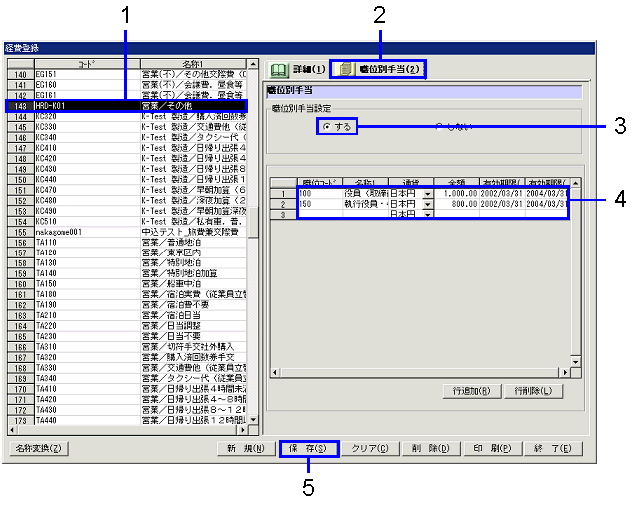経費登録の手順
経費登録の手順
 概要
概要
経費の新規登録、修正、削除を行います。
 1.画面の呼び出し方法
1.画面の呼び出し方法
-
[債務管理]→[旅費/交際費/経費]→[登録]を選択します。
-
メニューから[経費登録]を選択します。
→[経費登録]画面が表示されます。
 2.経費を新規登録する場合
2.経費を新規登録する場合
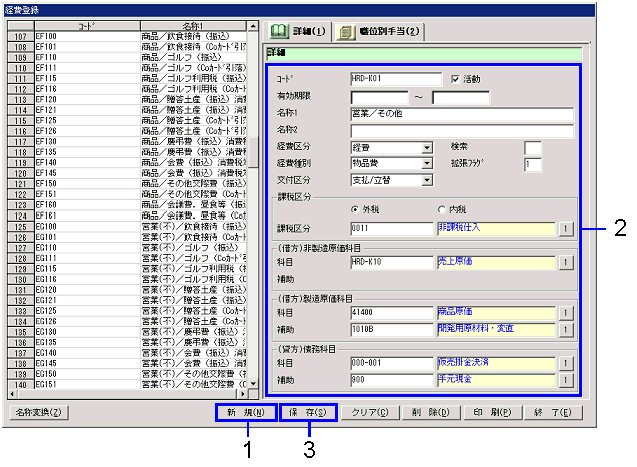
→「項目説明」へ
-
"新規(N)"ボタンをクリックします。
→右側に表示されている項目が空になります。
-
右側に表示されている項目に、必要な情報を入力します。
-
入力した内容を確認して、"保存(S)"ボタンをクリックします。
 3.登録された経費を変更する場合
3.登録された経費を変更する場合
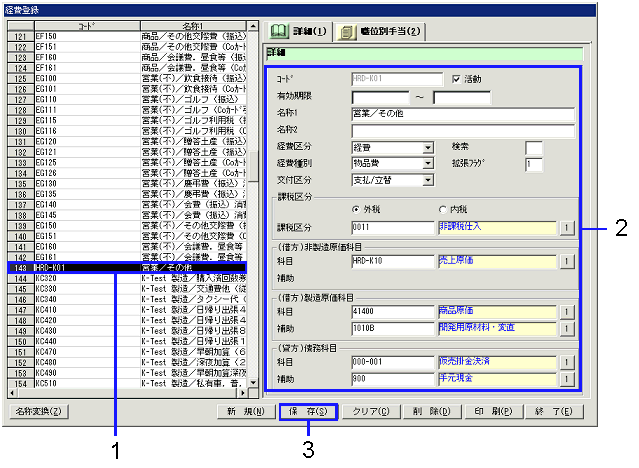
-
[スプレッド]部から、変更する情報の行を選択します。
→右側の項目に選択した情報が表示されます。
-
入力されている情報を変更します。
-
変更した内容を確認して、"保存(S)"ボタンをクリックします。
 4.登録されている経費を削除する場合
4.登録されている経費を削除する場合
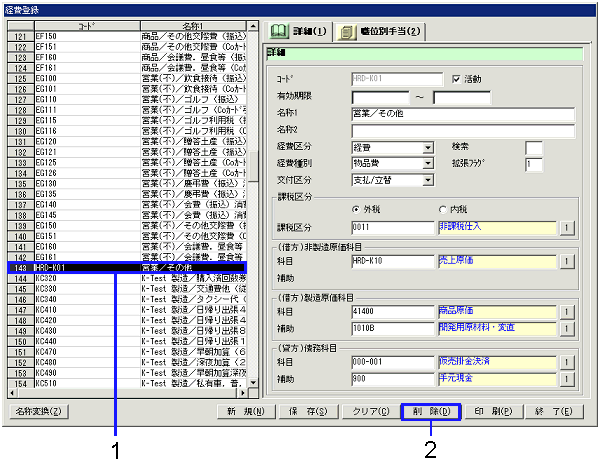
-
[スプレッド]部から、削除する情報の行を選択します。
→右側の項目に選択した情報が表示されます。
-
"削除(D)"ボタンをクリックします。
 5.表示されている情報を印刷する場合
5.表示されている情報を印刷する場合
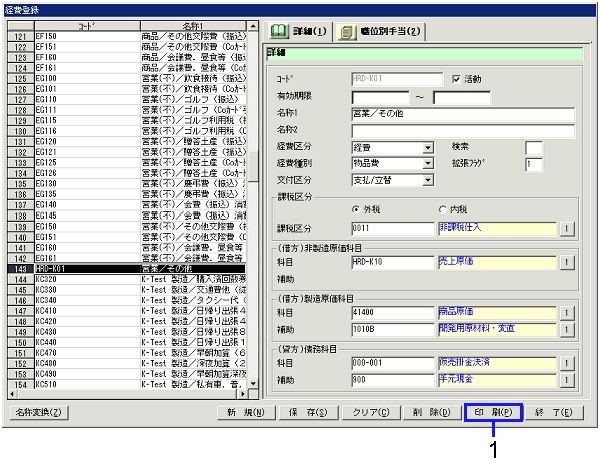
-
"印刷(P)"ボタンをクリックします。
→[経費印刷指定]ダイアログが表示されます。
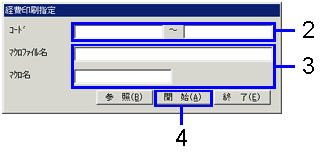
-
"コード"に、印刷範囲を入力します。
なお、"コード"に入力するのは、[スプレッド]部の"コード"の値です。
-
印刷にMicrosoft Excelのマクロを利用する場合は、"マクロファイル名"と"マクロ名"を入力します。
"参照(B)"ボタンをクリックして、マクロファイルを指定することもできます。
-
"開始(A)"ボタンをクリックします。
 6.職位別手当ての設定について
6.職位別手当ての設定について
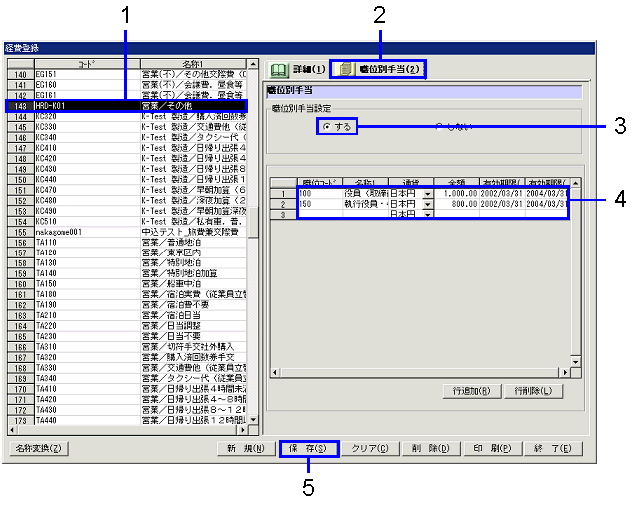
-
[スプレッド]部から、設定する情報の行を選択します。
→右側の項目に選択した情報が表示されます。
-
[職位別手当]タブををクリックします。
-
"職位別手当設定"オプションボタンで「する」を選択します。
データによって職位別手当の設定ができないことがあります。
-
職位別手当を設定します。
-
"保存(S)"ボタンをクリックします。
![]() 経費登録の手順
経費登録の手順
![]() 概要
概要
![]() 1.画面の呼び出し方法
1.画面の呼び出し方法
![]() 2.経費を新規登録する場合
2.経費を新規登録する場合
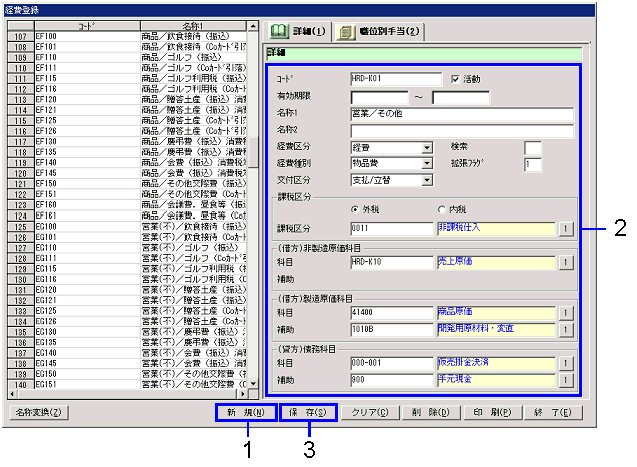
![]() 3.登録された経費を変更する場合
3.登録された経費を変更する場合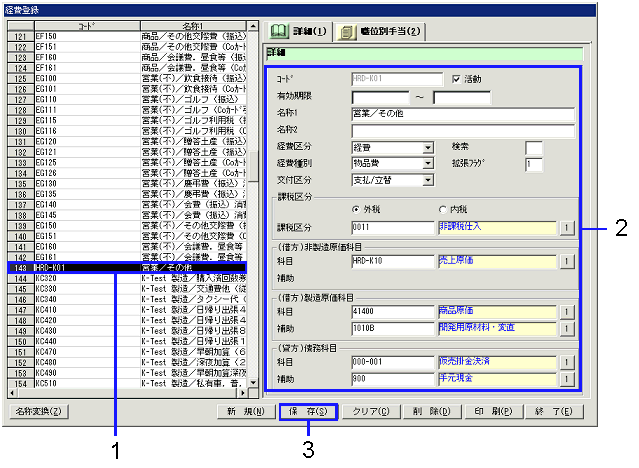
![]() 4.登録されている経費を削除する場合
4.登録されている経費を削除する場合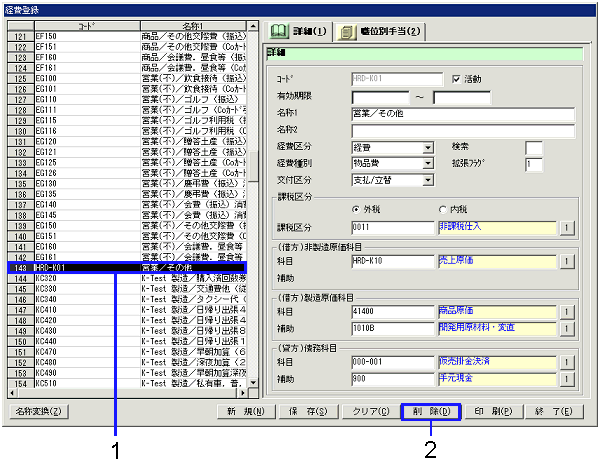
![]() 5.表示されている情報を印刷する場合
5.表示されている情報を印刷する場合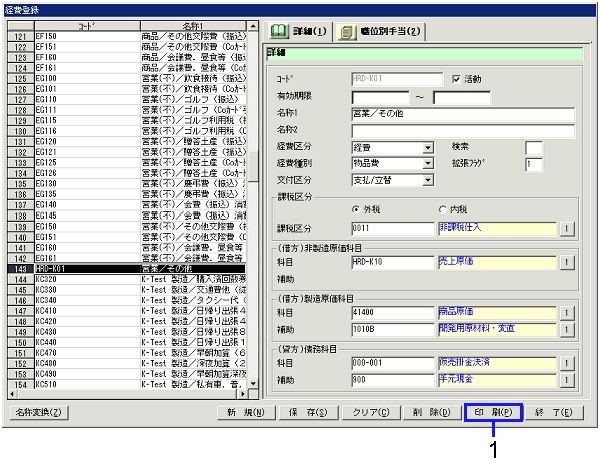
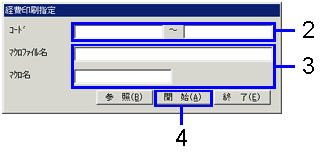
![]() 6.職位別手当ての設定について
6.職位別手当ての設定について